BarTender使用序列化批量打印的详细教程
对于不熟悉BarTender序列化批量打印操作的朋友,我们提供了详细的教程,希望能帮到大家。

新建一个空白的模板后,点击条形码工具,选择一个条形码放置到模板上。双击条形码,更改数据源,把Excel表格的数据导入到BarTender中。选择文本工具,键入数字1,
给条形码进行序列化设置。选择左下角的数据源,在对象值里双击文本。选择数据类型,把文本类型改成数字。
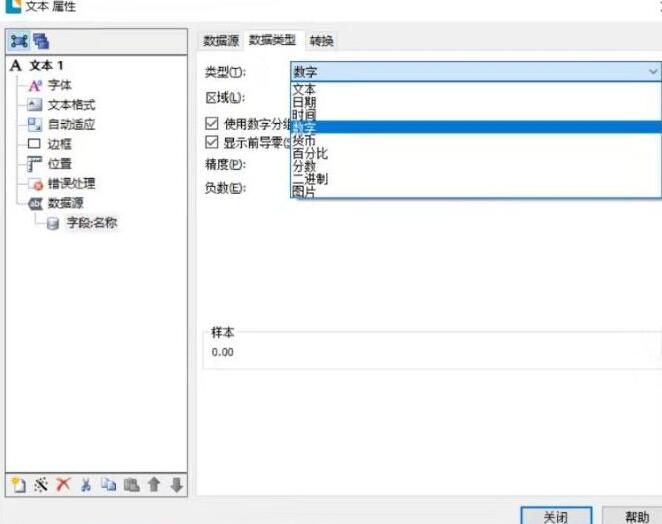
点击右边的转换。选择序列设置。在“不序列化”“递增”“递减”中选择递增。在递增值依旧选择1,这表示每过一个条形码,它的编号就会大1。相当于给一组条形码设置了一连串的编号。
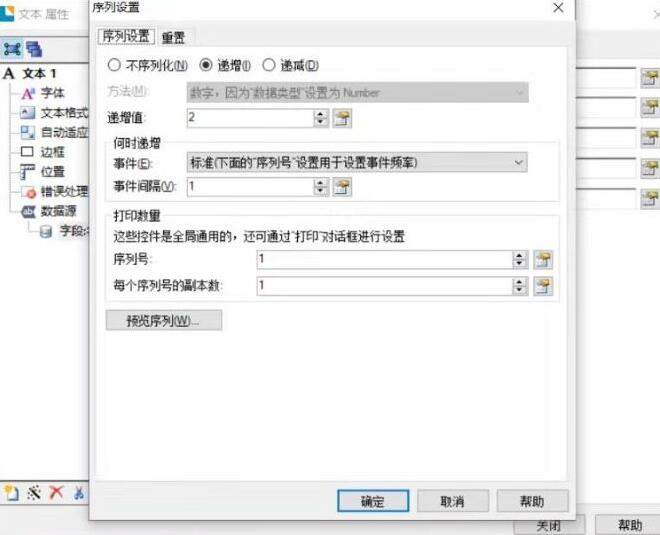
序列化设置完成后,接下来就要实现BarTender序列化循环打印了。还是在序列设置中,切换到“重置”选项卡。勾选达到指定值,因为在页面设置中,一张A4纸大概能打8张条形码的样子,所以把值设为8,这表示当条形码的编号到达8时,就会重置。然后在下面的重置为选择1,表示最后将编号重置为1。这时候就可以开始批量打印。
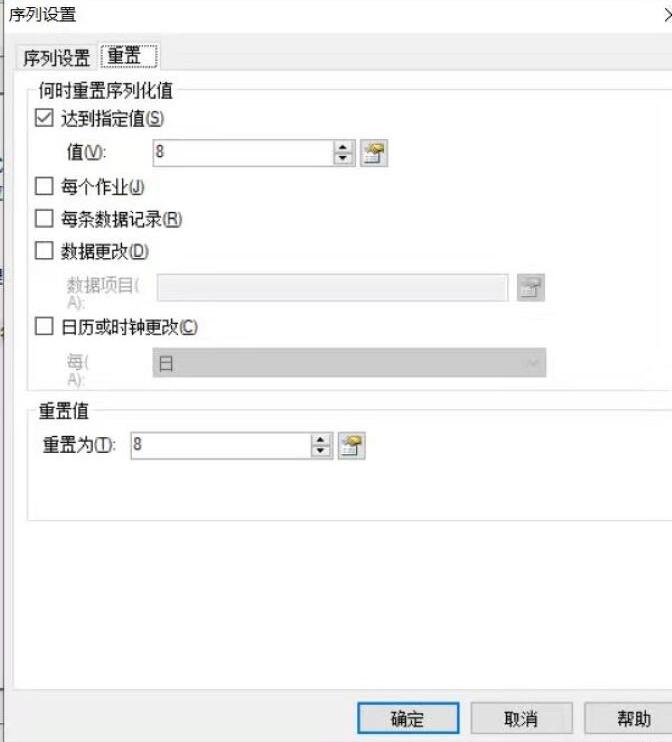
到这,序列的设置基本完成了。然后点击打印,选择预览看效果。
到这八张条形码就从1——8排列出来了。也就是开始打印的时候会从1开始打印,到第八张之后就会返回第一张重新打印。
上面就是小编为大家带来的,一起来学习学习吧。相信是可以帮助到一些新用户的。
文章标题:BarTender使用序列化批量打印的详细教程
文章链接://www.hpwebtech.com/jiqiao/117175.html
为给用户提供更多有价值信息,ZOL下载站整理发布,如果有侵权请联系删除,转载请保留出处。
相关软件推荐
其他类似技巧
- 2024-09-04 07:41:02行业软件软件下载 常用的行业软件软件推荐
- 2024-09-03 10:01:01行业软件软件哪个好 高人气免费行业软件软件排行榜
- 2024-05-13 08:10:012024年专业标签|条码打印软件的使用技巧
- 2024-03-26 10:36:11BarTender显示提示的具体设置方法
- 2024-03-26 10:36:11BarTender创建全局数据字段的具体操作流程
- 2024-03-25 10:46:03BarTender从数据库读取标签打印数量的方法步骤
- 2024-03-25 10:46:03BarTender制作条码的具体方法教学
- 2024-03-25 10:46:03BarTender制作二维码的具体方法步骤
- 2024-03-25 10:42:59BarTender打印条码数字少了的处理方法
- 2024-03-18 11:16:59BarTender对象操作心得
Bartender中文版软件简介
BarTender是目前在行业中使用最多的条码打印软件软件,bartender是一款专业的标签、条形码、RFID设计打印软件,简单快速,操作编辑,功能强大。软件特性1、兼容标签和可直接打印的格式,强大的功能和灵活性可满足数千个兼容的标签标准。2、全系统的Unicode支持,让您可以访问打印机字体、使用Windows上的字体。3、从最简单... 详细介绍»









